电脑插移动移动硬盘没反应 移动硬盘插在电脑上没反应
我遇到了一个让我头疼的问题,就是我的电脑插了移动硬盘之后竟然没有任何反应,我试图重新插拔移动硬盘,甚至尝试了在其他电脑上插入移动硬盘,但结果都是一样的,仍然没有反应。这让我开始担心起我的移动硬盘是否出了问题,或者是电脑的接口出现了故障。希望能尽快解决这个问题,让我的数据不至于丢失。
操作方法:
1.以Win10系统为例,在桌面上找到“计算机”图标,对着计算机图标“击右键”。
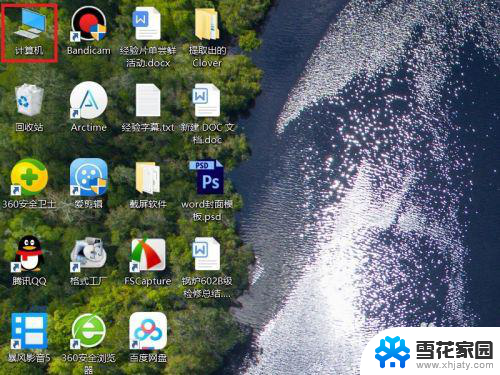
2.在页面弹出的右键菜单中,选择“管理”菜单项,打开计算机管理页面。
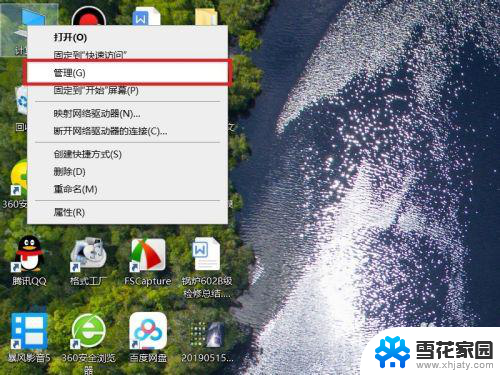
3.打开计算机管理页面之后,双击页面左侧“设备管理器”选项,打开设备管理器页面。
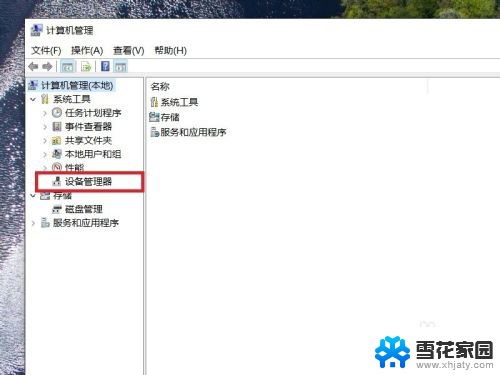
4.在弹出的设备列表页面中,找到“通用串行总线控制器”选项,双击展开列表,选择“USB根集线器”菜单。
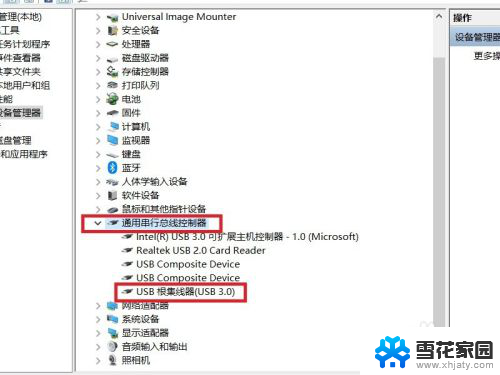
5.接下来,在弹出的右键菜单中,选择“卸载设备”选项。
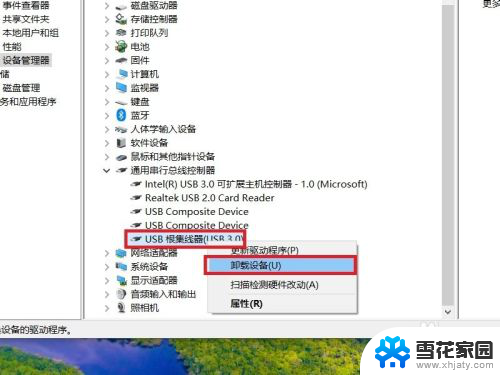
6.接下来,在弹出的对话框中,点击“卸载”菜单按钮,以便卸载当前USB端口连接的设备。
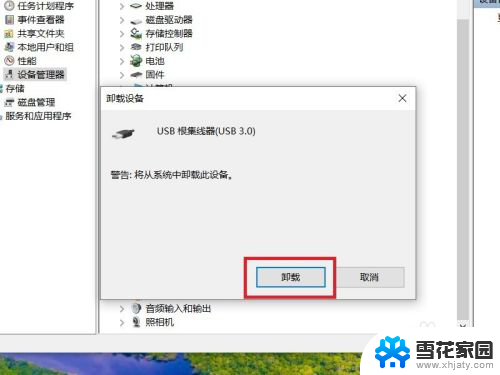
7.设备卸载完成之后,可能当前USB连接的所有设备将无法正常工作。此时不要慌,键盘和触摸板仍然可以正常工作,将鼠标指针移动到顶部,击鼠标右键或按下键盘中的右键菜单键,在展开的菜单中选择“扫描硬件改动”选项。
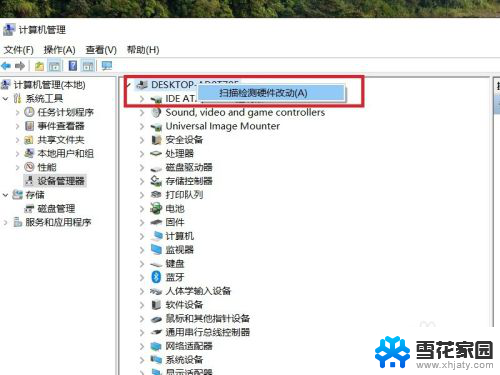
8.接下来,Windows将重新扫描USB端口中连接的设备,并将其识别,同时桌面右下角会显示相关设备信息。
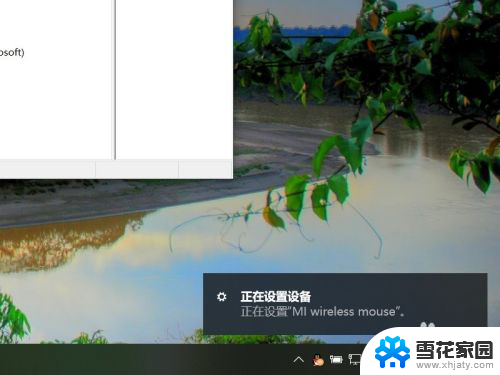
9.这时候,就可以将移动硬盘重新插入到电脑USB端口中了。此时可以在设备管理器设备列表中看到“USB大容量存储设备”模块了。
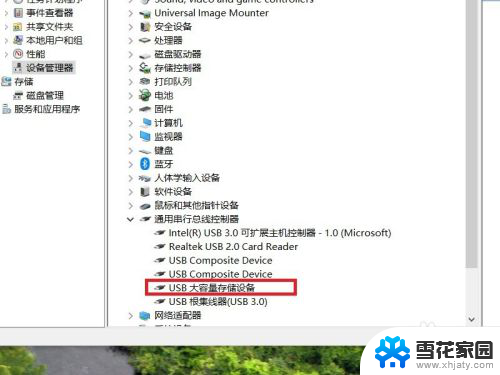
10.最后,等待Windows系统自动安装硬盘设备的驱动程序。驱动程序安装完毕之后,即可正常识别移动硬盘设备,并使用Windows资源管理器进行访问了。
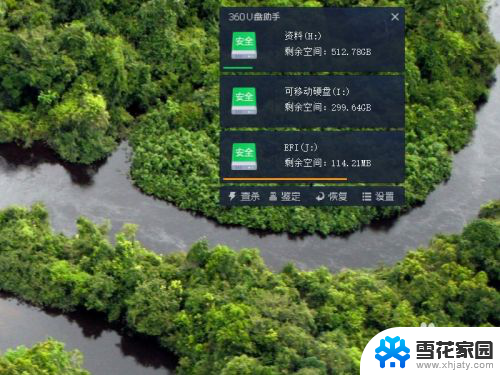
以上是关于电脑连接移动硬盘没有反应的全部内容,如果遇到这种情况,您可以按照以上方法解决,希望对大家有所帮助。
电脑插移动移动硬盘没反应 移动硬盘插在电脑上没反应相关教程
-
 移动硬盘插上不显示怎么办 移动硬盘插上电脑却没有反应怎么办
移动硬盘插上不显示怎么办 移动硬盘插上电脑却没有反应怎么办2024-03-03
-
 移动硬盘插上电脑没反应且有响声 移动硬盘响声读不出数据怎么办
移动硬盘插上电脑没反应且有响声 移动硬盘响声读不出数据怎么办2024-04-11
-
 移动硬盘插上不显示盘符 移动硬盘无法分配盘符怎么办
移动硬盘插上不显示盘符 移动硬盘无法分配盘符怎么办2024-01-13
-
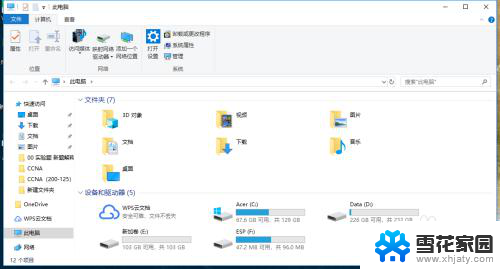 电脑新增的硬盘没显示 电脑硬盘插上没有反应
电脑新增的硬盘没显示 电脑硬盘插上没有反应2024-03-28
- 硬盘插入不显示 为什么移动硬盘插上电脑不显示
- 移动硬盘电脑上显示无法识别怎么办 移动硬盘插入电脑后无法被识别怎么解决
- 移动盘插电脑为何不显示 移动硬盘插上电脑不识别怎么办
- 移动硬盘插上有声音不显示 移动硬盘插入电脑有响声但无法识别
- 移动硬盘电脑不识别怎么回事儿 移动硬盘插入电脑无法识别怎么处理
- 电视插上u盘没反应怎么办 sony电视插上u盘没有反应
- 电脑微信设置文件保存位置 微信电脑版文件保存位置设置方法
- 增值税开票软件怎么改开票人 增值税开票系统开票人修改方法
- 网格对齐选项怎么取消 网格对齐选项在哪里取消
- 电脑桌面声音的图标没了 怎么办 电脑音量调节器不见了怎么办
- 键盘中win是那个键 电脑键盘win键在哪个位置
- 电脑如何连接隐藏的wifi网络 电脑如何连接隐藏的无线WiFi信号
电脑教程推荐